Đã bao giờ các bác gặp trường hợp không thể truy cập vào một số trang web trên mạng chưa? Hiện tượng này có rất nhiều nguyên nhân, có thể là vì nhà mạng chặn, có thể giới hạn độ tuổi hoặc tiêu chuẩn cộng đồng,… Các bác vẫn muốn tìm cách vào trang web bị chặn để phục vụ nhu cầu công việc hoặc giải trí nhưng không biết nên làm thế nào?
Bài viết hôm nay Wikiso sẽ hướng dẫn bác nào đang gặp khó khăn khi truy cập web các cách vào web bị chặn trên cả máy tính và điện thoại. Không cần biết bác bị chặn vì lý do gì, cứ làm theo những cách trên đảm bảo 100% sẽ truy cập được.
Cách vào trang web bị chặn bằng máy tính
Cách vào web bị chặn thông qua IP
Có những trường hợp một vài phần mềm chặn trang web nhưng chỉ chặn địa chỉ URL mà lại không chặn địa chỉ IP. Lúc này thì dễ xử lý lắm, các bác chỉ cần nhập IP trên thanh đường link của trình duyệt và làm theo các bước sau là được:
Bước 1: Đầu tiên bạn phải tìm được địa chỉ IP của trang web bị chặn. Cách làm thì đơn giản, bạn vào Terminal trên OS X hoặc Command Prompt trên Windows. Sau đó bạn gõ dòng kí tự “ping X.com”, chữ X trong dòng này bạn phải thay bằng địa chỉ URL của trang web bị chặn.
Bước 2: Sau đó nhớ ghi lại địa chỉ IP của trang web bị chặn vừa tìm thấy (chứ không thôi quên là làm lại từ đầu á).
Bước 3: Lúc này thì chỉ việc truy cập vào trang Web bằng địa chỉ IP này thôi, còn chần chờ gì nữa hả các bác.
Cách vào web bị chặn bằng web proxy
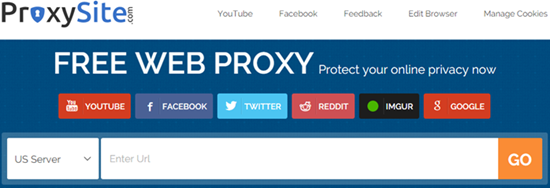
Dành cho những bạn chưa hiểu thì cách vào web bị chặn bằng web proxy có nghĩa là dùng trình duyệt ẩn danh. Hiểu nôm na thì khi bạn truy cập một website nào đó qua web proxy thì bạn đang không kết nối trực tiếp với site đó. Người kết nối trực tiếp với site đó là web proxy. Chính vì vậy dù IP của bạn bị chặn thì bạn vẫn vào được trang web bình thường. Rất tuyệt phải không nào.
Bạn có thể thử qua các trang web ẩn danh đang hot nhất hiện nay như Proxery, Proxysite, ngoài ra còn có Newproxysite.
Cách vào web bị chặn bằng kết nối mạng riêng ảo VPN
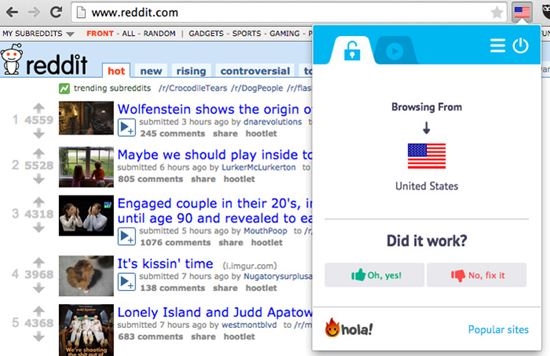
Có thể bạn chưa biết nhưng mạng riêng ảo VPN được xem là một máy chủ từ xa. Nó cho phép bạn truy cập một cách ẩn danh để vào các trang web bị chặn, điều này được thực hiện qua một mạng công cộng. Hiện nay trên thị trường bạn có thể dễ dàng tìm được nhà cung cấp mạng riêng ảo VPN vì dịch vụ này xuất hiện rất nhiều.
Đơn cử có thể kể đến nhà cung cấp miễn phí như Hola. Khi dùng bạn có thể duyệt web riêng tư, không cần thiết đến sự kiểm duyệt. Hơn thế nữa nó hỗ trợ các tiện ích mở rộng dành cho các trình duyệt như Chrome và Firefox.
Cách vào web bị chặn bằng trình duyệt TOR
Cách sử dụng trình duyệt TOR cũng rất đơn giản, bạn chỉ cần cài đặt nó về máy dùng như những ứng dụng bình thường thôi. Sau khi đã cài đặt được thì các bác mở nó lên và làm theo các bước là chọn mục Connect -> Kết nối duyệt web qua TOR là sẽ truy cập được trang web bị chặn.
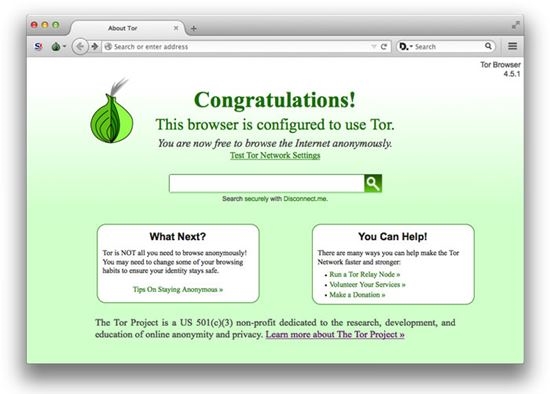
Cách vào web bị chặn DNS công cộng
Lý do bạn bị chặn vào một số trang web là do vài nhà cung cấp dịch vụ Internet đã sử dụng DNS của riêng họ nhằm mục đích chặn truy cập vào một số trang web. Lý do thì mỗi nhà cung cấp một lý do nhưng cách thoát khỏi tình trạng đó là sử dụng DNS công cộng của Google.
DNS công cộng của Google sẽ hoạt động như hình dưới đây:
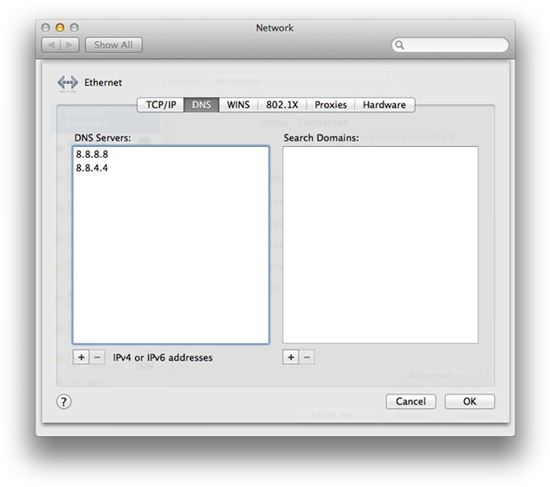
Cách vào web bị chặn bằng Google Dịch
Wikiso sẽ giới thiệu đến các bác một cách vào web bị chặn nữa là dùng ứng dụng Google Translate. Cách làm cũng rất đơn giản, bạn chỉ cần làm theo thứ tự như thế này là được: Truy cập trang web Google dịch, sau đó chọn dịch. Những trang web nào bị chặn sẽ được chuyển ngữ. Lúc này bạn hãy để ý đến mục Xem, tại đây bạn nháy chuột vào mục Gốc để quay trở lại ngôn ngữ ban đầu. Vậy là lúc này bạn đã có thể trải nghiệm được trang web bị chặn rồi.
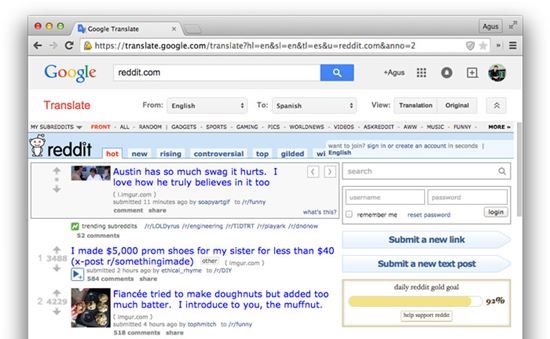
Cách vào web bị chặn bằng cách thiết lập Proxy thủ công
Cách để tự thiết lập proxy cho trình duyệt đang dùng rất đơn giản, bạn chỉ cần có địa chỉ proxy còn dùng được là được. Nếu không biết tìm chúng ở đâu bạn có thể tìm lại bằng cách vào địa chỉ trang web Hidemyass, lúc này việc của bạn chỉ cần lấy một địa chỉ IP và cổng ở đó và thực hiện đúng các bước như dưới đây là được:
Đối với trình duyệt Firefox: Đầu tiên bạn đi tới mục Preference và chọn Advanced sau đó nhấp chọn tab Network. Lúc này bạn hãy để ý phía bên dưới mục Connection thì click con chuột vào mục Settings. Tại mục cài đặt này bạn hãy chọn mục Proxy Configurations Manual. Bước tiếp theo bạn chỉ việc nhập các Proxy HTTP đã thu được từ Hidemyass, thêm vào đó là số cổng và nhấn OK nữa là truy cập được vào web bị chặn rồi.
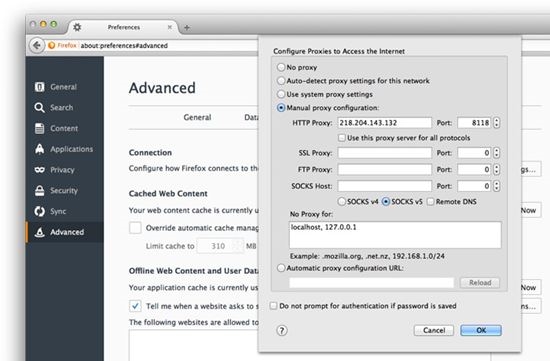
Đối với trình duyệt Chrome: Bạn có thể sử dụng trang web Proxy Helper để thiết lập ẩn danh cho Chrome, cụ thể bạn làm như dưới hình là được.
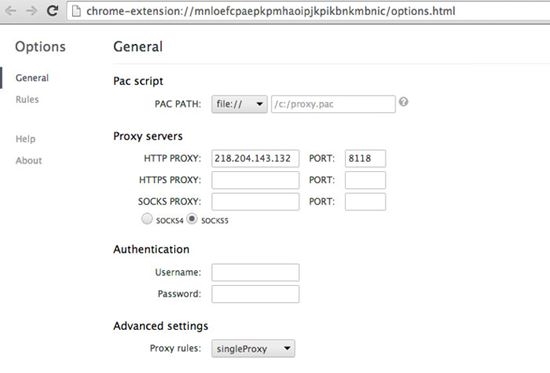
Cách vào web bị chặn tập tin Host
Cách vào web bị chặn tập tin Host bạn vui lòng làm theo các bước dưới đây:
Bước 1: Đầu tiên hãy dùng công cụ Pentest Tools để có thể tìm lại được được địa chỉ IP chính xác và 2 tên miền chính, phụ của trang web bị chặn. Cách làm thì ban chỉ cần gõ tên miền cần kiểm tra và nhớ để ý bật chế độ “Include subdomain details”. Sau đó nhấn Bắt đầu – START và chờ trong vài giây là được.
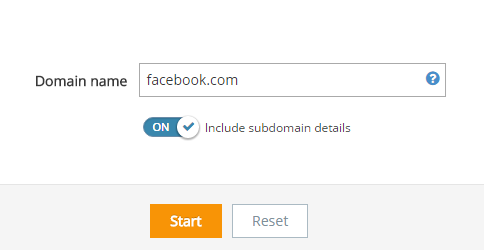
Bước 2: Lúc này sau khi chờ ứng dụng load xong thì bạn sao chép địa chỉ IP và tên miền chính, tên miền phụ của trang web bị chặn rồi paste vào tập tin Host.
Trường hợp bạn dùng máy chạy hệ điều hành Windows thì bạn truy cập đường dẫn C:\Windows\System32\drivers\etc.
Còn trường hợp bạn dùng Mac thì trong Terminal hãy gõ dòng ký tự “sudo nano / private / etc / hosts”. Sau đó bạn mở tập tin Host ra để paste IP vào và nhấn tổ hợp phím tắt Control + X và Y để lưu.
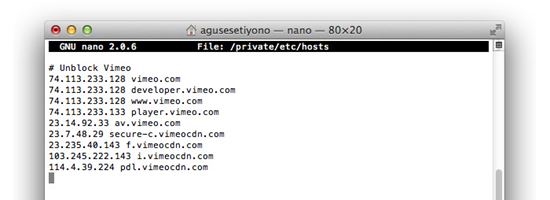
Cách vào web bị chặn bằng Android, Iphone
Cách vào web bị chặn bằng cách đổi đuôi
Cách làm này khá đơn giản nhưng nó chỉ phù hợp với những Web có đính kèm tên miền “es” mà thôi. Cụ thể là mỗi website đều có một tên miền riêng, phổ biến bây giờ là đuôi .net hoặc .com. Nếu muốn truy cập thì bạn phải đổi tên miền thành đuôi .es. Tuy nhiên, như đã nói ở trên không phải tên miền nào cũng đổi được, điều đó còn tùy thuộc vào từng trang web. Bạn có thể thử một vài cách khác dưới đây.
Cách vào trang web bị chặn bằng cách đổi địa chỉ DNS trên Android
Néu như bạn dùng các dòng điện thoại sử dụng hệ điều hành Android như Oppo, Xiaomi, Huawei thì bạn có thể sử dụng cách này. Đầu tiên bạn phải tải ứng dụng DNS Changer trên cửa hàng ứng dụng về máy đã.
Sau khi đã cài đặt được ứng dụng này về điện thoại thì bạn thực hiện theo các bước dưới đây:
Bước 1: Đầu tiên bạn truy cập vào ứng dụng DNS Changer.
Bước 2: Sau đó bạn nhập các thông số Primary DNS và Alternate DNS, nếu như chưa hình dung được rõ thì có thể tham khảo hình ảnh minh họa dưới đây. Lúc này bạn chỉ cần nhấn vào mục START là ứng dụng bắt đầu việc đổi DNS rồi.
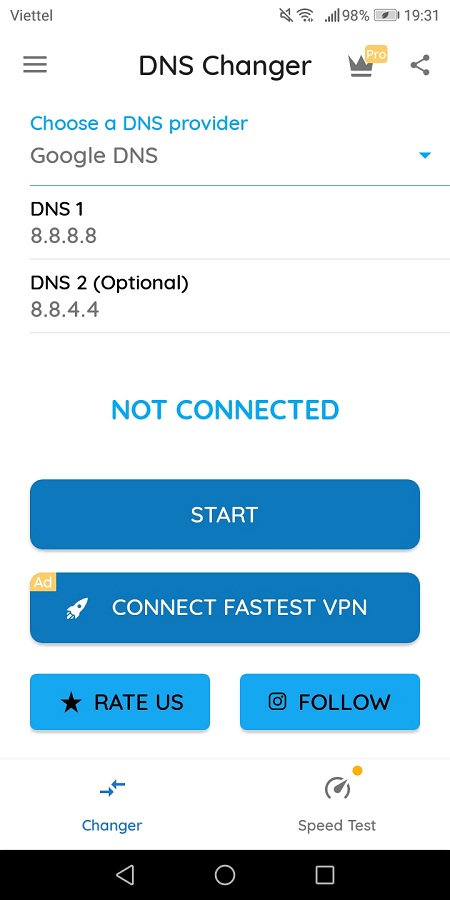
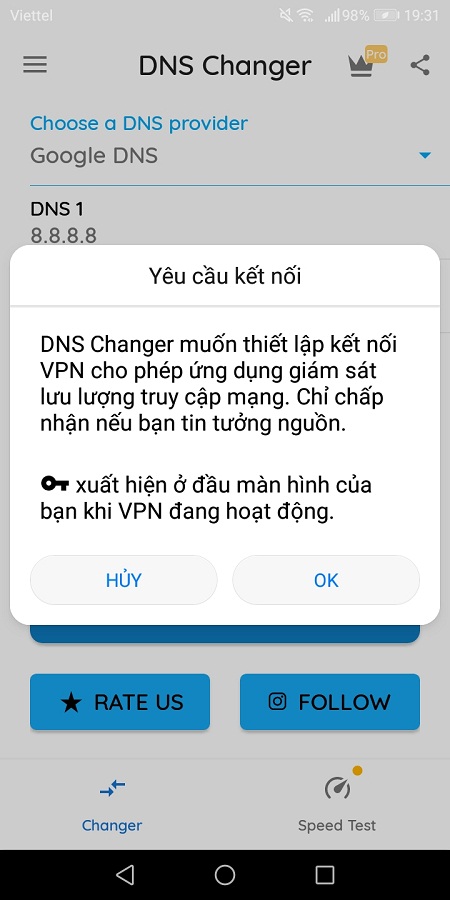
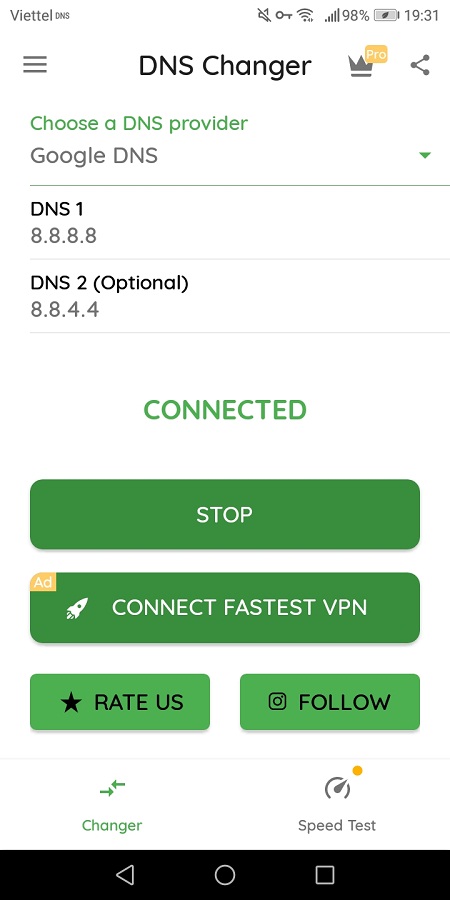
Bước 3: Bước tiếp theo là bạn trở lại giao diện chính của DNS Changer. và vào mục Cài đặt. Tại đây, bạn chọn vào 2 mục lệnh Auto apply for wifi và Auto apply for 3G là đã hoàn thành tất cả các bước.
Cách đổi địa chỉ DNS trên Iphone và Ipad
Bước 1: Đầu tiên bạn truy cập vào phần Cài đặt (Setting) trong điện thoại và chọn Wifi.
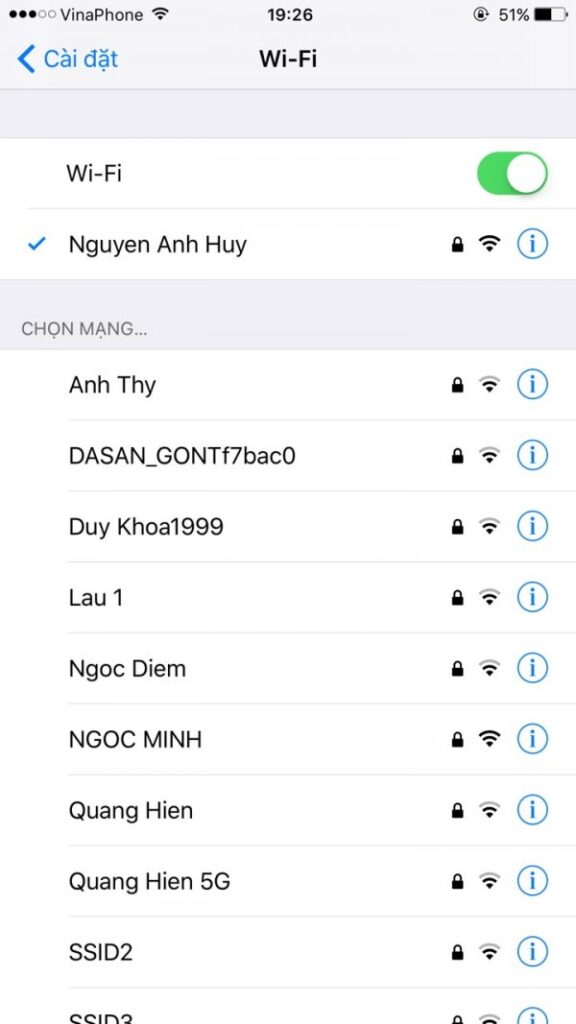
Bước 2: Bạn chọn biểu tượng chữ “i” trên góc bên phải màn hình để chỉnh sửa một vài thông tin của Wifi.
Bước 3: Cuối cùng là chỉnh sửa tại dòng DNS, bạn chỉ cần sửa thông số DNS miễn phí của Google (8.8.8.8, 8.8.4.4) là đã xong.
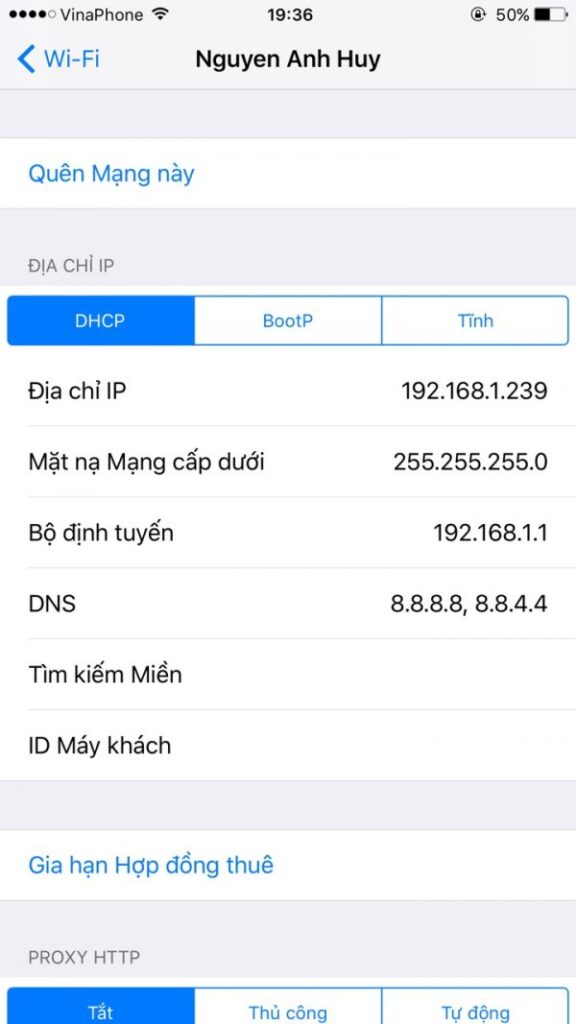
Như vậy, bài viết này Wikiso đã gợi ý đến các bác cách vào web bị chặn nhanh chóng, dễ dàng hoàn toàn miễn phí trên máy tính và điện thoại. Hi vọng sau bài viết này các bác sẽ áp dụng thành công và có những giây phút duyệt web thư giãn.













